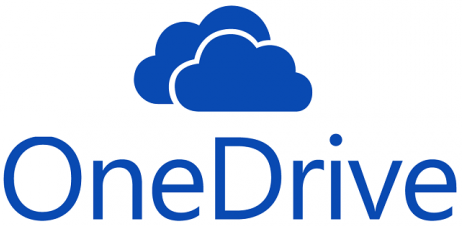
¡Hola a todos!. El servicio OneDrive (servicio de alojamiento de archivos en la nube), como sabrán, es propiedad de Microsoft; el cliente oficial para sincronizar archivos entre tu computadora y la nube es desarrollado por Microsoft y es totalmente compatible para sistemas operativos Windows, Android y Mac. ¿y GNU/Linux?… ya saben cómo son… pero bueno, hay buenos samaritanos en la red que se dedican a hacer cosas buenas por los demás.
Les traigo una alternativa de cliente OneDrive para Linux; en ésta entrada, me dedicaré a darle los pasos para poderlo instalar/configurar en Ubuntu 18.04.
Lo primero, es ejecutar la siguiente línea de comando para preparar el entorno para nuestro cliente OneDrive:
sudo snap install --classic dmd && sudo snap install --classic dubUna vez finalizado, descargaremos el código fuente del proyecto:
cd ~
mkdir instalador-od
cd instalador-od
git clone https://github.com/skilion/onedrive.gitAhora, lo compilaremos e instalaremos:
cd onedrive
make
sudo make install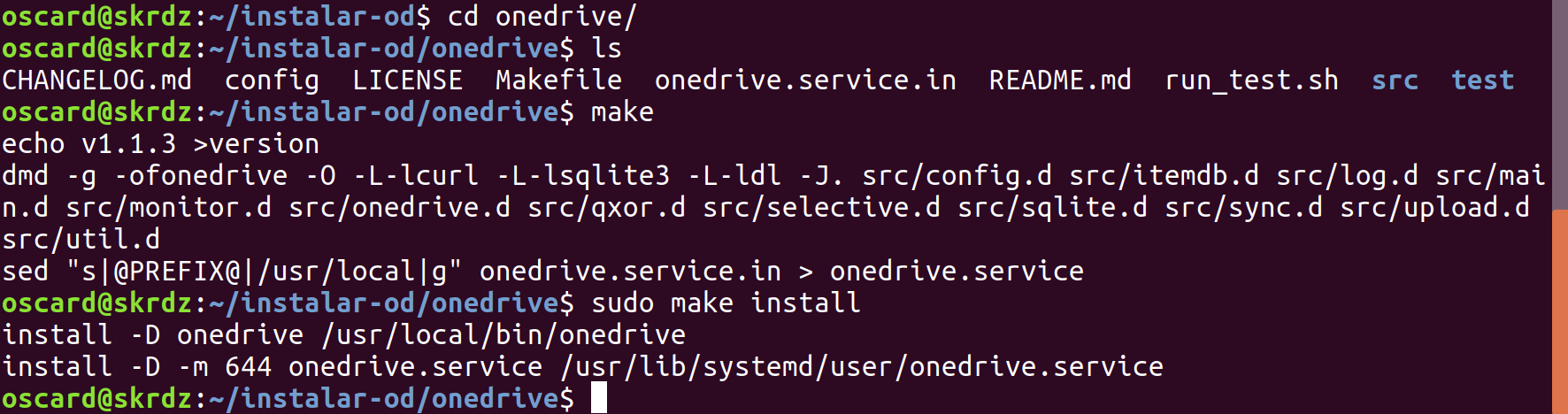
Procedemos a realizar la respectiva autorización del cliente con el servicio OneDrive. Ejecutamos la siguiente línea de comando:
onedriveNos aparecerá una URL a la cual deberemos de dar clic derecho, clic en «Abrir el enlace» y se iniciará el navegador predeterminado de Internet.
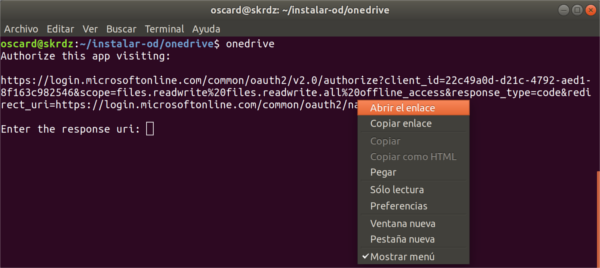
Ingresamos nuestras credenciales de acceso a la cuenta OneDrive (Puede ser credenciales de Office 365 también; comprobado).
Una vez ingresadas las credenciales de Office 365 correctas y autorizar el acceso al cliente, nos cargará una página web vacía… solo que en la barra de direcciones, estará una URL muy larga, la cual deberemos copiar y pegar en nuestra terminal; luego presionamos [ENTER] para confirmar.
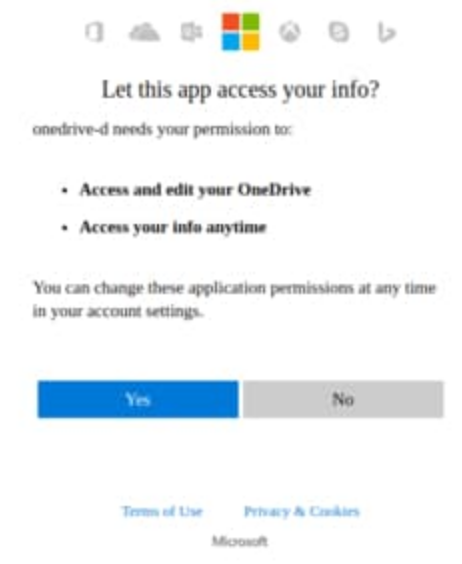
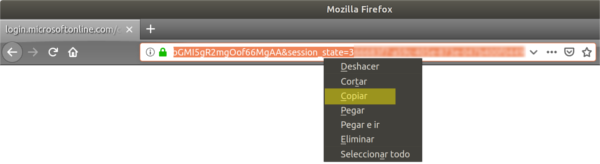
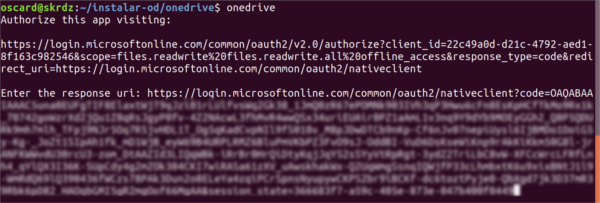
Si todo va bien, se debería empezar a ver la descarga de todos los archivos que tengamos en la nube en nuestra copia local, la cual por defecto esta en la carpeta OneDrive en nuestra Carpeta Personal (dentro de Home, o más específicamente, en ~/OneDrive ).
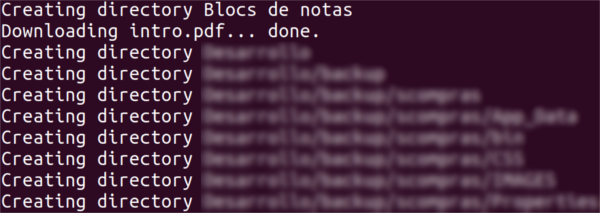
Si en algún paso se tiene problemas, se podría intentar instalar las dependencias siguientes:
sudo apt install libcurl4-openssl-dev git
sudo apt install libsqlite3-devPero no creo que sea necesario… Ok, continuamos.
¿Cómo se configura?
Hay un archivo de configuración dentro de nuestra carpeta de instalación del OneDrive (la que descargamos con git); entonces, lo que debemos de hacer es copiar éste archivo en la carpeta de configuración local. Lo hacemos así:
mkdir -p ~/.config/onedrive
cp ~/instalador-od/onedrive/config ~/.config/onedrive/configCon nuestro editor de texto favorito (nano por ejemplo 🙂 ), debemos de abrir el archivo de configuración y modificarlo al gusto.
sudo nano ~/.config/onedrive/configHay dos opciones generales que podemos configurar:
- sync_dir → Ruta donde se guardarán los archivos de OneDrive.
- skip_files → Los tipos o patrones de nombres de archivos que no se estarían sincronizando (como un filtrado).
Para que los cambios se apliquen, se debe reiniciar el onedrive.
Si queremos especificar algunas carpetas para sincronizar (dado que, a veces, no necesitamos sincronizar todo, lo cual es la configuración por defecto…), podemos crear un archivo llamado «sync_list» en la carpeta ~/.config/onedrive
sudo nano ~/.config/onedrive/sync_listDentro del archivo sync_list, debemos de agregar las rutas relativa de los archivos o carpetas de nuestro OneDrive (nube), de tal manera especificar qué es lo que queremos sincronizar; para esto, será necesario entrar mediante nuestro navegador, ver la estructura de carpetas de nuestro OneDrive, y escribirlo correctamente en el archivo sync_list. Ejemplo:
Backup
Documents/latest_report.docx
Work/ProjectX
notes.txtOtro detalle… por defecto, el servicio OneDrive no se inicia al encender e iniciar sesión en nuestro Ubuntu, por cuanto podemos hacer una configuración adicional para que se ejecute automáticamente al inicio de sesión mediante systemd:
sh
systemctl --user enable onedrive
systemctl --user start onedrive
exitDefinitivamente, debe de haber una forma más «elegante» de hacer lo anterior (porque eso de entrar al interprete sh para gestionar ése servicio…), pero bueno… con el bash (interprete de comandos por defecto en Ubuntu), me dio problemas; si alguien lo solventó (sin usar sh), favor ponerlo en los comentarios.
Para reiniciar el servicio o detenerlo, entonces se tendría que entrar a sh, luego ingresar la línea systemctl –user restart onedrive o «stop» para detenerlo… y así… No me enorgullece, la verdad xD
Y eso sería todo. Espero que les sea de utilidad. ¡Saludos!

Instalar se instala, y sincroniza la primera vez, pero si actualizo un fichero no sincroniza.
alguna idea?
Hola. Será que el servicio esta abajo?
Muchas gracias, era lo único que me faltaba para completar mi instalación de elementary ya que paso de W7 a esta distro en el la Oficina.
De nada, y muy buena elección! Saludos.